Ebenen
Zeichnungsobjekte können in mehreren, farbkodierten Ebenen organisiert werden.
Ebenen (und die darin enthaltenen Zeichenobjekte) können ein- oder ausgeblendet werden, was die Arbeit an komplizierten Zeichnungen erheblich vereinfachen kann.
Zeichnungsobjekte können durch Ausschneiden, Kopieren und Einfügen oder durch einfaches Ziehen und Ablegen zwischen den Ebenen innerhalb der Zeichnungsbaumansicht verschoben werden.
Wenn Sie eine Ebene im Zeichenbaum auswählen, können Sie ihre Eigenschaften im Kontextmenü ändern. Das Aussehen der Ebenen, wie Farbe und Linienstärke, kann auf diese Weise eingestellt werden.
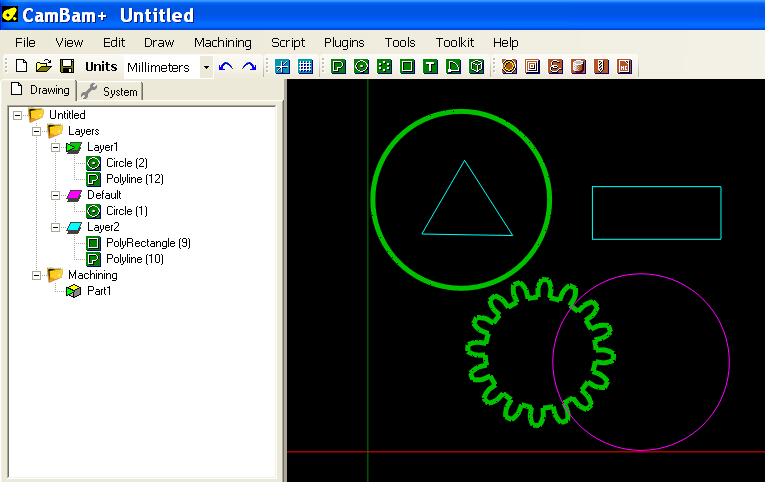
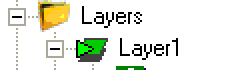
Wenn Sie neue Formen zeichnen, werden diese in die Ebene eingefügt, die als Aktive-Ebene markiert ist, was im Zeichnungsbaum durch ein kleines grünes Pfeilsymbol gekennzeichnet ist. Die aktive Ebene wird festgelegt, indem man mit der rechten Maustaste auf eine Ebene im Zeichenbaum klickt und dann Als aktive Ebene festlegen auswählt.
Anmerkung: Es ist möglich, die aktive Ebene auch auszublenden, so dass neue Zeichenobjekte in die Ebene eingefügt werden, aber nicht angezeigt, bis die Ebene wieder als sichtbar markiert wird.
Weitere Operationen zur Bearbeitung von Ebenen sind über das Kontextmenü verfügbar, das bei einem Rechtsklick auf eine Ebene angezeigt wird.
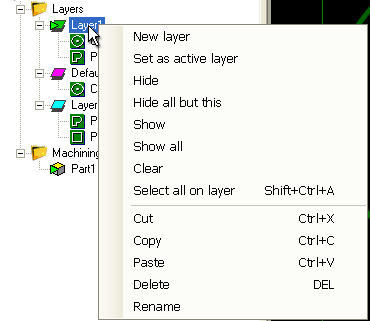
[Neu! 1.0]
Eine Ebene kann nun gesperrt werden. In diesem Fall können die darin enthaltenen Objekte nicht auf der Zeichenfläche ausgewählt werden (bleiben aber in der Liste auswählbar)
Wenn eine Ebene gesperrt ist, erscheint ein kleines Vorhängeschloss Symbol vor der Ebene. ![]()
Um eine iim Zeichnungsbaum ausgewählte Ebene zu sperren, verwenden Sie CTRL + Leertaste, oder setzen Sie die
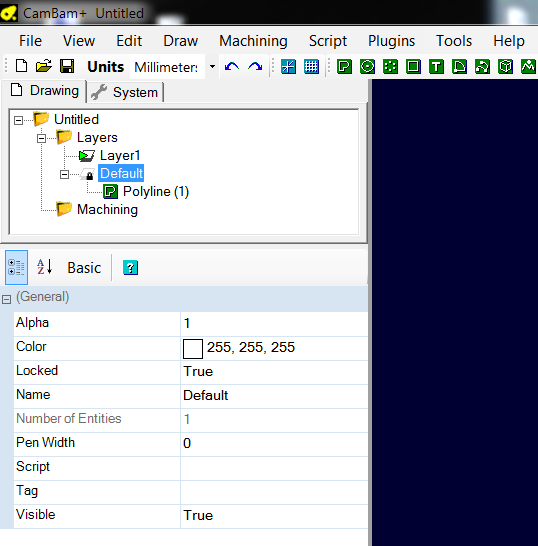
Das Kontextmenü der Ebenen:
Neue Ebene
Erstellt eine neue Ebene und macht diese auch zur aktiven Ebene. Die Standardfarbe von neuen Ebenen kann
in der Standard-Ebenenfarbe Eigenschaft der Systemkonfigurationseinstellungen geändert werden.
Als aktive Ebene setzen
Neue Zeichenobjekte werden in die aktuell aktive Ebene eingefügt.e layer.
Ausblenden
The selected layer is marked as hidden and the drawing objects will not be displayed in the drawing view.
These objects will also be prevented from being selected using operations such as Select All (CTRL+A).
Hidden layers will be displayed greyed in the drawing tree.
Layers can be quickly toggled between visible and hidden by selecting them in the drawing tree view then pressing the SPACE key.
Alle anderen Ebenen ausblenden
Will hide all layers in the drawing, apart from the selected one.
Einblenden
Makes the selected layer and drawing objects visible.
Alle Ebenen einblenden
Makes sure all the layers in the drawing are marked visible.
Objekte löschen
Dieser Vorgang löscht alle Zeichenobjekte, die sich auf der ausgewählten Ebene befinden.
Alles auf dieser Ebene auswählen
Wählt alle Zeichenobjekte auf der ausgewählten Ebene aus.
Ausschneiden / Kopieren / Einfügen
Ausschneiden / Kopieren und Einfügen ausgewählter Ebenen und aller zugehörigen Zeichenobjekte.
Löschen
Entfernt einen ausgewählten Layer und die darin enthaltenen Zeichenobjekte aus der Zeichnung.
Umbenennen
Die ausgewählte Ebene umbenennen. Ebenen können auch umbenannt werden, indem Sie sie im Zeichnungsbaum auswählen und F2 drücken, oder durch einen langsamen Doppelklick auf den Ebenennamen.
Eigenschaften
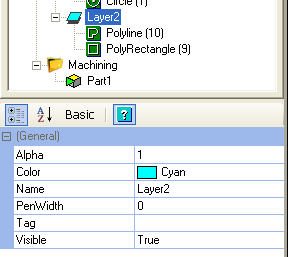
|
|
Transparenz der Ebene. z.B. 1 = 100% sichtbar, 0.5=50% sichtbar, 0.1=10% sichtbar. |
|
|
Farbe, mit der die Zeichenobjekte dargestellt werden. |
|
[Neu! 1.0] |
Gesperrte Ebenen verhindern, dass sichtbare Objekte ausgewählt werden können. |
|
|
Der Name der Ebene. |
|
[Neu! 1.0] |
Die Anzahl der Objekte in dieser Ebene. |
|
|
Dicke der Zeichnungslinien. |
|
[Neu! 1.0] |
Dieses Skript wird in alle untergeordneten Skriptobjekte aufgenommen. |
|
|
Ein Feld für einen optionale Text, der als Beschreibung etc. dienen kann. |
|
|
Der Status der Sichtbarkeit der Ebene: |
Verschieben von Zeichnungsobjekten zwischen Ebenen.
Sie können die Zeichenobjekte durch einfaches Ziehen und Ablegen mit der linken Maustaste von einer Ebene auf eine andere verschieben.

Sie können die Zeichenobjekte zwischen den Ebenen ausschneiden, kopieren und einfügen, indem Sie das Kontextmenü für jedes Zeichenobjekt im Baum oder das Kontextmenü der Zeichenfläche oder das Hauptmenü -> Bearbeiten verwenden.
Anmerkung: Die Einfügefunktion verhält sich unterschiedlich, je nachdem, aus welchem Kontextmenü sie aufgerufen wurde:
Über das Kontextmenü der Ebene: Das Objekt wird in die Ebene eingefügt, für die das Kontextmenü geöffnet wurde.
Aus dem Kontextmenü der Zeichnungsansicht des Hauptmenüs Bearbeiten: Das Objekt wird in die ausgewählte Ebene eingefügt, wenn keine ausgewählt ist, wird es in die aktuell aktive Ebene eingefügt.